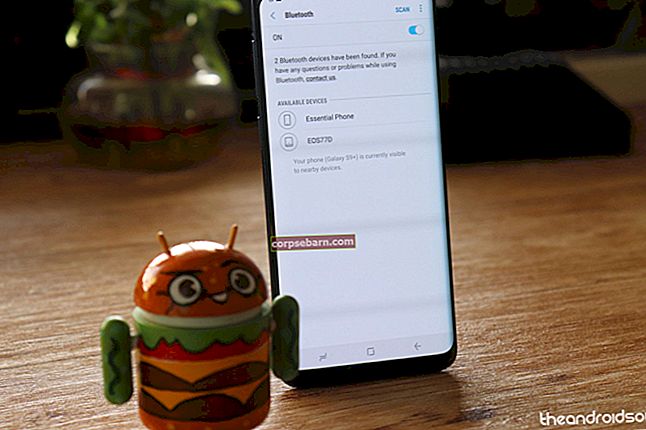Honor7x, kas darbojas ar 1,7 GHz astoņkodolu HiSilicon Kirin 659 procesoru un darbojas operētājsistēmā Android 7.0, ir viens no nesenajiem Huawei laidieniem. Tas ir vidējas klases tālrunis, un tā kategorijai ir diezgan labas funkcijas. Lai gan viedtālrunim ir labi vērtējumi, lietotāji visā pasaulē saskaras ar dažām problēmām. Mēs esam izveidojuši rokasgrāmatu, kurā uzskaitītas parastās Huawei 7x problēmas un to labojumi.
Skatiet arī: Huawei Honor 10 skata labākās funkcijas
SarakstsVisizplatītākās Huawei 7x problēmas un to novēršana
Nesaņemu paziņojumus no lietotnēm

Push paziņojumi mēdz iztukšot mūsu viedtālruņu akumulatoru. Tādējādi Huawei ir rūpējies par OS rūpīgu izstrādi. Iestatījumos ir veiktas nelielas izmaiņas, kas ļaus jūsu lietotnēm par jums paziņot. Jums jādara šādi:
Risinājumi
- Dodieties uz Iestatījumi> Papildu iestatījumi> Akumulatora pārvaldnieks> Aizsargātas lietotnes - atrodiet lietotni, kurai vēlaties saņemt paziņojumus, un aizsargājiet to. Jūs galvenokārt iekļaujat lietotni baltajā sarakstā, lai Huawei programmatūra to neaizkavētu.
- Tagad vēlreiz dodieties uz Iestatījumi> Lietotnes> Papildu> Ignorēt akumulatora optimizāciju - atrodiet lietotni un ignorējiet lietotni. Tādējādi jūs atļaujat tam darboties un lūdzat akumulatora optimizācijai ignorēt lietotni.
- Pēc tam dodieties uz Iestatījumi> Paziņojumu panelis un statusa josla> Paziņojumu centrs - atrodiet lietotni un pieskarieties pie Atļaut paziņojumus vajadzīgajai lietotnei. Ja atlasīsit Prioritārais displejs, pārliecinieties, ka saņemat paziņojumus no šīs lietotnes.
- Tagad restartējiet tālruni, tagad saņemsit paziņojumus par lietotnēm.
Godājiet 7x YouTube problēmu
Lietotāji, saskaroties ar YouTube vietnē Honor 7x, saskaras ar divu veidu problēmām. Pirmais jautājums ir tāds, ka ekrāns mirgo, skatoties videoklipus kanālā. Otra sūdzība ir tāda, ka to skatīšanu pilnekrāna režīmā bloķē melnas joslas, kas parādās ekrāna beigās. Apskatīsim, kā mēs varam tikt galā ar šo problēmu.
1. risinājums - rūpnīcas atiestatīšanas Honor 7x ekrāna mirgošanas problēmas risināšana:
Šķiet, ka rūpnīcas atiestatīšana strādā pie šīs problēmas. Lūk, kā jūs varat veikt rūpnīcas atiestatīšanu viedtālrunim:
- Izslēdziet Honor 7X
- Nospiediet un turiet barošanas pogu un skaļuma pogu kopā un pagaidiet, līdz ekrānā tiek parādīts, ka esat atkopšanas režīmā
- Sarakstā atlasiet otro opciju Wipe / Factory Reset
- Jūsu tālrunis veiks procesu, jums jāgaida minūte, līdz tiek pabeigta rūpnīcas atiestatīšana. Kad tālrunis tiek restartēts, dodieties uz YouTube un atskaņojiet videoklipu.
2. risinājums. Aspect Ratio problēmas risināšana
Videoklipi parasti tiek uzņemti ar izšķirtspēju 16: 9, un tā lielajam ekrānam Honor 7x ir 18: 9 attiecība. Tātad, skatoties videoklipu pilnekrāna vai ainavas režīmā pakalpojumā YouTube, redzēsit lielas melnas joslas. Lūk, kā jūs varat atrisināt šo problēmu.
- Risinājums ir diezgan vienkāršs. Viss, kas jums jādara, ir jānovieto pirksti uz ekrāna un jāpaspiež, lai tuvinātu videoklipu. Tas ir tikai veids, kā tuvināt attēlu, lai to palielinātu. Videoklipa malas tagad pieskaras ekrāna galiem, un jūs varēsiet skatīt videoklipu pilnekrāna režīmā bez melnām joslām. Tas ir iespējams pēc viena no YouTube atjauninājumiem - YouTube v12.44.
Godāt 7x Wi-Fi problēmu

Dažreiz šķiet, ka Honor 7x Wi-Fi nedarbojas pareizi. Problēmas ir nestabils savienojums, slikts Wi-Fi tīkls un piekļuves liegšana. Šeit ir daži iespējamie šīs problēmas risinājumi:
Risinājumi
- Izslēdziet Wi-Fi un restartējiet tālruni. Jums vajadzētu arī restartēt maršrutētāju.
- Honor 7x Bluetooth un Wi-Fi ir viena un tā pati 2,4 GHz antena. Kad izmantojat Wi-Fi, turiet Bluetooth izslēgtu, pamanīsit sava Wi-Fi interneta savienojuma ātruma palielināšanos.
- Pārbaudiet sava tālruņa Mac adresi un noskaidrojiet, vai maršrutētājs to atbalsta. Dodieties uz Iestatījumi> Wi-Fi> Konfigurēt un pārbaudīt Mac adresi.
- Atcerieties, ka, ja tālrunī ir iespējots enerģijas taupīšanas režīms, šajā situācijā nevarēsit izmantot Wi-Fi. Lai taupītu akumulatoru, tālrunis atvieno Wi-Fi savienojumu. Tas darbosies tikai tad, ja enerģijas taupīšanas režīms ir atspējots.
- Atjauniniet tālruni ar visiem jaunākajiem programmatūras atjauninājumiem, ko izdevis uzņēmums. Dodieties uz Iestatījumi> Par tālruni - meklējiet atjauninājumus. Ja tādi ir pieejami, lejupielādējiet un instalējiet. Problēma tiks automātiski novērsta, ja uzņēmums piedāvās risinājumu. Viņi koplietos labojumu, izmantojot atjauninājumus.
Pārmērīga uzpūšanās uz Honor 7x
Ražotāji un mobilo sakaru operatori iepriekš ielādē tālruņus ar savām lietotnēm, un, ja šīs lietotnes netiek izmantotas, viņi vienkārši mēdz pārblīvēt tālruni, izmantot datus un enerģiju. Tie var arī kavēt jūsu viedtālruņa darbību. Lūk, kā jūs varat atrisināt šo problēmu.
Risinājums
Pārlūkojiet mobilajā tālrunī esošās lietotnes un uzziniet, kuras izmantojat, un varat turpināt atinstalēt tās, kuras vairs neizmantojat. Jums jādara šādi:
- Dodieties uz Iestatījumi> Papildu iestatījumi> Darbs un datu glabāšana> Atkritumi> Atmiņa - atinstalējiet lietotni
Or
- App Phone Manager> Sistēmas optimizācija> Atmiņa> Iepriekš instalētas lietotnes - atlasiet tās, no kurām vēlaties atbrīvoties.
Ir daži, kas iesaka izdzēst lietotnes kešatmiņu vai noslaucīt tālruņa kešatmiņas nodalījumu, lai uzlabotu veiktspēju, bet, kad esat atinstalējis lietotnes, jums tas viss nav jāiziet.
Nevar izlikt SIM paliktni
Vēl viena Honor 7x problēma, ar kuru saskārušies daži lietotāji, ir tā, ka viņi nespēj izstumt SIM paliktni savā tālrunī. Tam varētu būt daži iemesli, varat sekot tālāk sniegtajiem padomiem un pārbaudīt, vai problēma ir atrisināta.
Risinājumi
- Iespējams, ka paplātes izspiešanai izmantojat nepareizu rīku. Huawei komplektā ir SIM paliktņa rīks, bet, ja to esat pazaudējis vai nevarat atrast, izmantojiet saspraudi, lai izsviestu paplāti.
- Pārliecinieties, vai esat ievietojis instrumentu labajā spraugā, kas atrodas tieši blakus SIM teknei. Neuzspiediet to ārā, jo pretējā gadījumā SIM paplāte sabojās.
- Ja nevarat atvērt SIM paliktni pat ar pareizajiem rīkiem, vislabāk ir apmeklēt Huawei veikalu.
Ātra akumulatora iztukšošanās, pārkaršana un veiktspējas problēma
Vēl viena izplatīta problēma, par kuru sūdzējās Huawei Honor 7x lietotāji, ir akumulatora iztukšošana, pārkaršana un veiktspēja. Runājot par veiktspējas problēmām, redzamās problēmas ir aizkavēšanās, ekrāna aptumšošana, ekrāna sasalšana utt. Visas problēmas var atrisināt, ja izmantojat tālāk minētos padomus.
Risinājumi
- Augstas veiktspējas videoklipi ir nepārvarami, ņemot vērā tālruņa akumulatora darbības laiku. Varat instalēt pāris no tām, taču pārāk daudz to radīs gan akumulatora iztukšošanas, gan veiktspējas problēmas.
- Kad jūsu Honor7x lādējas, neizmantojiet to, lai skatītos videoklipus vai spēlētu spēles. Tas noteikti sasildīs jūsu viedtālruni un pat iztukšos tālruņa akumulatoru. Pagaidiet, līdz tas pilnībā uzlādējas, un pēc tam izmantojiet tālruni.
- Lejupielādējot videoklipus no izklaides kanāliem, jums jāizmanto mazāka video izšķirtspēja, lai tālrunī nebūtu pārkaršanas vai ātras akumulatora izlādes.
- Lielāko daļu viedtālruņa problēmu izraisa trešo pušu lietotnes. Tam var būt dažādi iemesli. Vispirms jums jāpārbauda, cik daudz akumulatoru izmanto visas šīs lietotnes. Atveriet Iestatījumi> Akumulators> Akumulatora iestatīšanas lietojums - pārbaudiet lietotņu sarakstu un noskaidrojiet, kura no tām patērē visvairāk akumulatora. Varat atinstalēt lietotni un tā vietā izmantot citu.
- Nekad ilgu laiku nepakļaujiet tālruni tiešai saules gaismai. Tas pārkarst jūsu tālruni un iejaukties arī tā darbībā.
- Viens no lielākajiem tālruņa veiktspējas problēmu iemesliem ir atmiņa. Ja tālruņa atmiņa ir pilna, tad tālrunī jūs noteikti saskaraties ar visdažādākajām veiktspējas problēmām. Atinstalējiet lietotnes, kuras vairs netiek izmantotas, un pārvietojiet visus videoklipus un attēlus uz citu krātuvi. Lai uzlabotu veiktspēju, notīriet lietotņu kešatmiņu.
- Rūpnīcas atiestatīšana notīra tālruņu pielāgotos iestatījumus un datus un atjauno tos rūpnīcā. Jums jāveic datu dublēšana un rūpnīcas atiestatīšana. Jūs atradīsit, ka tālrunis darbojas ātri, un citas problēmas arī būtu pazudušas.
SD karte nav atklāta
Tālāk Honor 7x problēmu sarakstā SD karte netiek atklāta pat tad, ja tā tiek ievietota slotā. Jums jādara šādi:
Risinājumi
- SD karti var formatēt datorā. Paņemiet kartes rezerves kopiju un pēc tam veiciet formatēšanu. Tagad kopējiet datus atpakaļ un pēc tam atkārtoti ievietojiet tos savā Honor 7x.
- Jums vajadzētu arī mēģināt izmantot citu SD karti un pārbaudīt, vai tā darbojas jūsu tālrunī.
- Ja šķiet, ka nekas nedarbojas, tālruņa slotā var būt problēma. Jums to vajadzētu pārbaudīt pie Huawei kvalificēta personāla.
Bluetooth savienojuma problēma
Tie, kas saskaras ar Bluetooth problēmām jūsu Huawei 7x, var izmantot šos padomus, lai atrisinātu viņu problēmu.
Risinājumi
- Izslēdziet savu Huawei Honor 7x un Bluetooth ierīci, ar kuru esat izveidojis savienojumu. Pagaidiet dažas sekundes un sāciet tās no jauna. Tagad mēģiniet savienot abas ierīces, lai noskaidrotu, vai savienojumu var izveidot.
- Izdzēsiet ierīci no Bluetooth saraksta un pēc tam izveidojiet jaunu savienojumu:
Dodieties uz Iestatījumi> Bluetooth> pieskarieties ‘i’ blakus ierīcei, kuru vēlaties atvienot, un noņemiet to. Tagad izveidojiet savienojumu no jauna.
Skaņa no ausīm ir robotizēta
Lietotāji ir sūdzējušies par to, ka audio ir metālisks, kad viņi runā, izmantojot austiņas vai brīvroku ierīci. Lūk, ko jūs varat darīt.
Risinājumi
- Varbūt zvana skaļums ir ļoti mazs, tāpēc, runājot pa skaļruni, palieliniet skaļumu, lai skaņa būtu skaļa un skaidra.
- Ja neizmantojat oriģinālās Huawei austiņas, var rasties problēma ar izmantotajām austiņām. Mēģiniet izmantot labākas kvalitātes austiņas, lai atbrīvotos no šīs problēmas.
Skārienekrāns nereaģē
Vēl viena Honor 7x problēma, par kuru runā lietotāji, ir tas, ka viņu skārienekrāns dažkārt nereaģē.
- Restartēšana palīdzēs jums atbrīvoties no problēmas.
- Ja laika apstākļi neļauj klīst apkārt bez cimdiem, varat iegādāties mobilajam skārienekrānam draudzīgus. Ir cimdu režīms, kuru varat aktivizēt tālruņa lietošanai kopā ar cimdiem:
Dodieties uz Iestatījumi> Viedā palīdzība> Vēl> Cimdu režīms - ieslēdziet to.
- Ja uz pirkstiem ir eļļa, ūdens vai netīrumi, skārienekrāns nedarbosies. Arī uz ekrāna nedrīkst būt putekļu vai eļļas daļiņas.
- Kā pēdējo iespēju jums vajadzētu izmēģināt rūpnīcas atiestatīšanu. Veiciet iepriekš minētās darbības, lai to izpildītu.
Izpildiet iepriekš sniegto rokasgrāmatu par parastajām Huawei 7x problēmām un to labojumiem, lai ar problēmām tiktu galā viegli.
Skatiet arī: Visizplatītākās Huawei Honor 5x problēmas un to novēršana